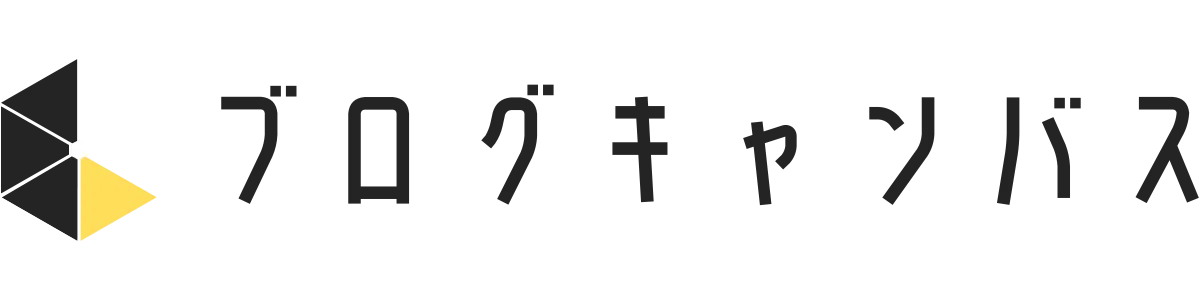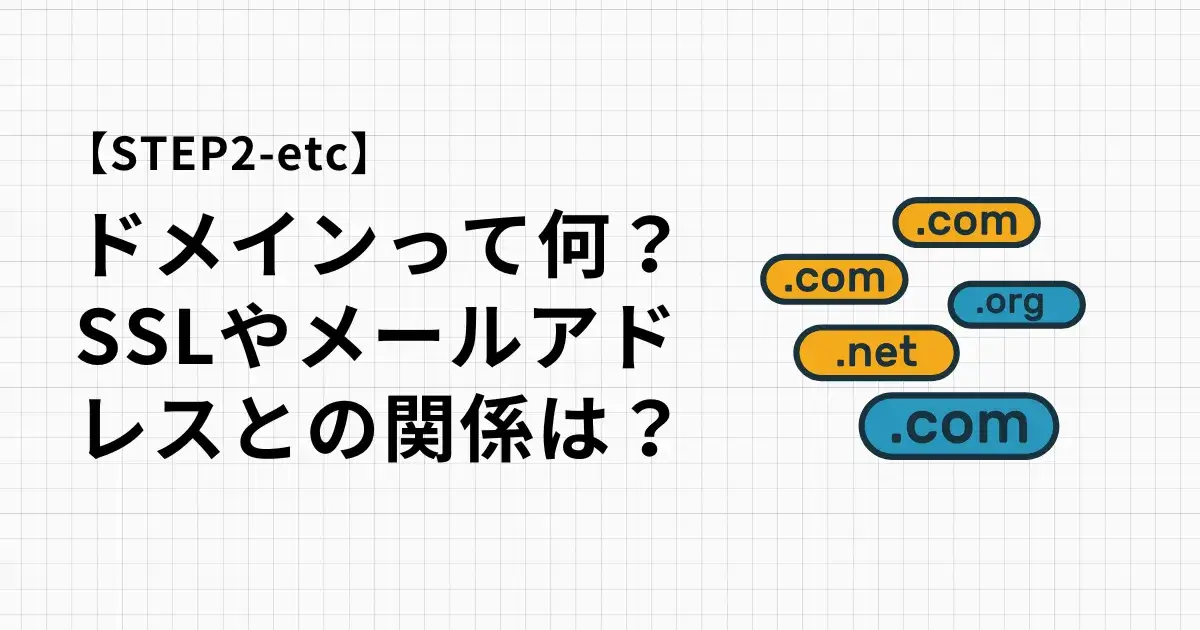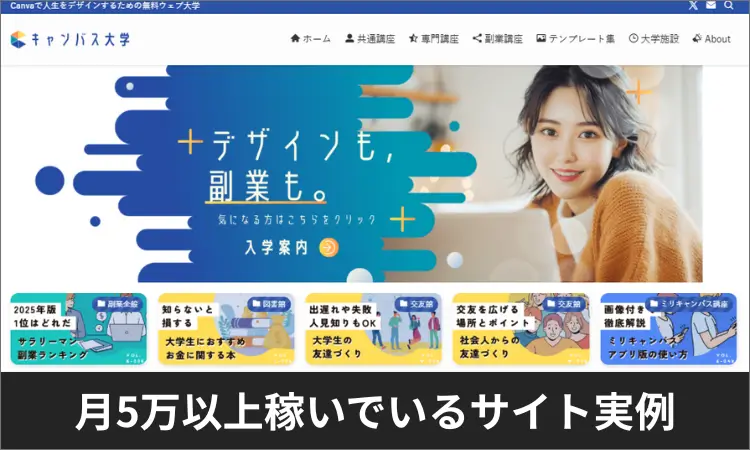皆さん、こんにちは!今日もインターネットの世界へようこそ!
「ドメイン」って言葉、聞いたことありますか?なんだか難しそうですよね。でも、実は私たちの身の回りにあるものに例えると、とっても分かりやすいんです。
本講座では、この「ドメイン」について、小学生でもわかるように解説していきます。

ドメインは「インターネットの世界の住所」

皆さんは、お友達のお家に遊びに行くとき、何を見つけますか?そう、住所ですよね!
「〇〇県〇〇市〇〇町1丁目2番地3号」のように、住所が分かれば迷わずにお友達のお家に行けます。
これと同じで、インターネットの世界にも住所があります。それが「IPアドレス」と呼ばれる数字の羅列です。例えば、「123.45.67.89」のような数字です。
でも、この数字を全部覚えるのは大変ですよね?もしお友達が100人いたら、100人分の数字の羅列を覚えないといけない…そんなの無理!
そこで登場するのが「ドメイン」です。
ドメインは、この覚えにくい数字の羅列(IPアドレス)を、人間が覚えやすい言葉に変換してくれます。
例えば、
- GoogleのIPアドレスが「142.250.199.14」だとしても、私たちは「https://www.google.com/search?q=google.com」と入力すればGoogleのウェブサイトにたどり着けます。
- Yahoo!のIPアドレスが「183.79.255.253」だとしても、私たちは「yahoo.co.jp」と入力すればYahoo!のウェブサイトにたどり着けます。
このように、「https://www.google.com/search?q=google.com」や「yahoo.co.jp」が、インターネットの世界の住所、つまり「ドメイン」なのです。
ドメインはどうやってできているの?
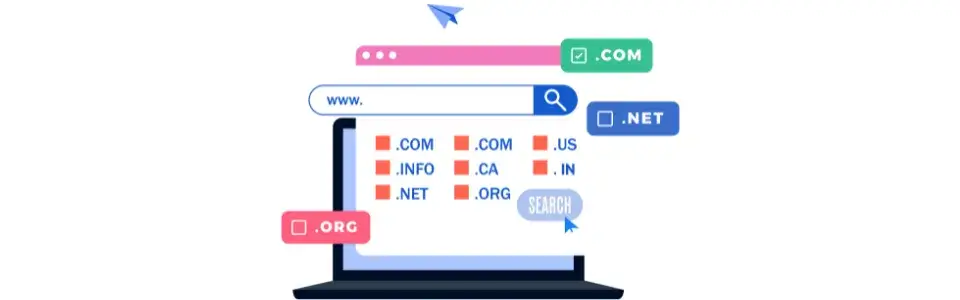
ドメインは、いくつかの部分に分かれています。一番後ろから見ていくと、分かりやすいですよ。
例えば、「example.com」というドメインを例に見てみましょう。
| ドメインの構成要素 | 説明 | 例 |
| トップレベルドメイン(TLD) | 一番右側にある部分。国や種類を表す。 | .com、.jp、.net、.org |
| セカンドレベルドメイン | トップレベルドメインの左側にある部分。 | example |
| サブドメイン | セカンドレベルドメインのさらに左側にある部分。 | www、blog、mail |
Google スプレッドシートにエクスポート
- トップレベルドメイン(TLD)
- これは、そのウェブサイトがどんな種類の場所なのかを教えてくれます。
.comは「商業(commercial)」を表し、会社がよく使います。.jpは「日本(Japan)」を表し、日本の会社や団体がよく使います。.netは「ネットワーク」を表し、ネットワークサービスを提供している場所が使います。.orgは「組織(organization)」を表し、NPO法人などの非営利団体がよく使います。
- セカンドレベルドメイン
- これは、そのウェブサイトの名前です。私たちの名前と同じですね。
- 「google」や「yahoo」、「example」などがこれにあたります。
- サブドメイン
- これは、同じウェブサイトの中でも、さらに詳しい場所を教えてくれます。
- 「www」は「World Wide Web」の略で、ウェブサイトの入り口を表します。
- 「blog」は、ウェブサイトの中のブログの部分を表します。
ドメインは誰が管理しているの?
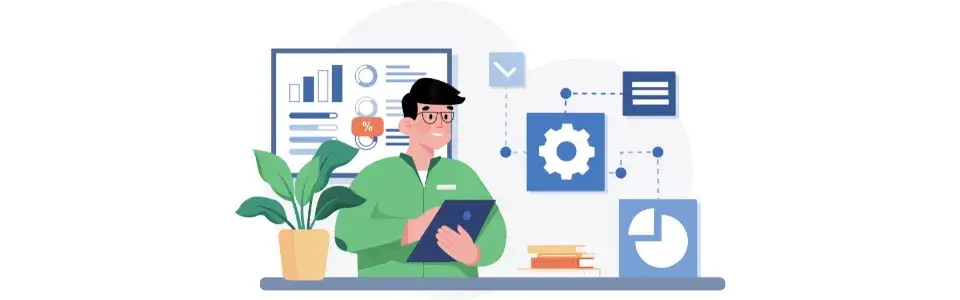
世界中のドメインは、ICANN(アイキャン)という非営利団体が全体を管理しています。ICANNは、ドメインの名前が重複しないようにルールを決めたり、管理団体を認定したりする、いわば「インターネットの世界の市役所」のような存在です。
そして、ICANNから認定された、各国のドメインを管理する組織があります。日本の場合は、「JPRS(日本レジストリサービス)」という会社が.jpドメインを管理しています。
皆さんがドメインを取得したいときは、「お名前.com」や「エックスサーバー」のような「ドメインレジストラ」と呼ばれる会社を通して申し込みをします。ドメインレジストラは、ドメインの登録手続きを代行してくれる「不動産屋さん」のような役割を果たします。
ドメインとSSL、そしてメールの関係性

ドメインのことが少し分かってきたところで、次は「ドメイン」と「SSL」と「メール」がどうやって仲良くしているのか見ていきましょう。
SSLは「安全のしるし」
SSLは、「Secure Sockets Layer(セキュア・ソケッツ・レイヤー)」の略で、ウェブサイトの通信を暗号化する技術です。
「暗号化って何?」と思いますよね。
これは、誰かに見られても大丈夫なように、秘密の言葉に変換することです。
例えば、皆さんがお母さんに秘密の手紙を書いて送るとします。
- SSLなしの場合
- 手紙をそのまま郵便ポストに入れると、途中で誰かに手紙を開けられて、中身を読まれてしまうかもしれません。
- SSLありの場合
- 手紙を特別な箱に入れて、鍵をかけて送ります。そうすれば、途中で誰かに箱を盗まれても、鍵がないので中身を見ることはできません。お母さんだけが鍵を持っているので、安全に中身を読めます。
インターネットの世界でも同じです。
ウェブサイトに皆さんの個人情報(名前、住所、電話番号など)を入力するとき、もしそのウェブサイトがSSLを使っていないと、通信の途中で悪い人に情報を盗まれてしまうかもしれません。
SSLを使っているウェブサイトは、通信を暗号化してくれるので、安心して情報をやり取りできます。
SSLを使っているかどうかの見分け方
SSLを使っているウェブサイトは、アドレスバーを見るとすぐに分かります。
- 鍵マーク:アドレスバーの左側に、鍵のマークが表示されます。
- 「https://」:URLが「https://」から始まります。「s」は「secure(安全)」の「s」です。
皆さんもウェブサイトを訪れるときは、この鍵マークがあるかどうか、チェックする癖をつけておくと安心ですよ。
ドメインとメールアドレスの関係
皆さんが持っているメールアドレスにも、ドメインが使われています。
例えば、「taro@example.com」というメールアドレスを見てみましょう。
taroは、メールの送り主の名前。@は、日本語でいう「〜の」や「at」にあたる記号。example.comは、メールを送る場所(ドメイン)を表します。
これは、「example.com」というお家の「taro」さんへメールを送る、という意味になります。
自分のドメインを持っていると、好きなメールアドレスを作ることができます。
例えば、「onamae.com」というドメインを持っていれば、
info@onamae.comcontact@onamae.comsupport@onamae.com
といったように、会社の名前が入った、信頼性の高いメールアドレスを作ることができます。
ドメインはどのようにして手に入れるの?
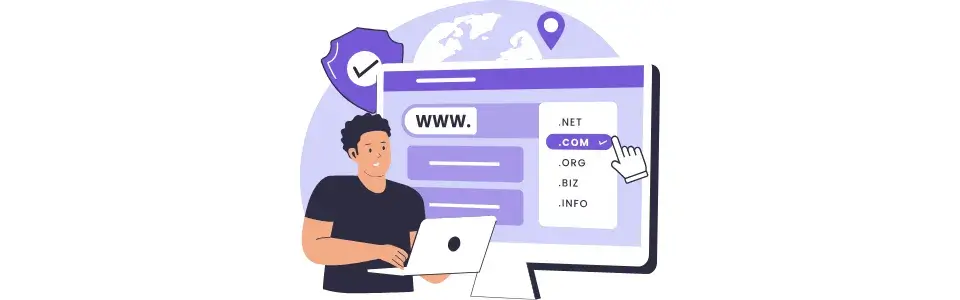
ドメインを手に入れるには、大きく分けて3つのステップがあります。
ステップ1:ドメイン名を決める
まずは、あなたのウェブサイトにぴったりの名前を考えましょう。
- 覚えやすい名前にする
- 短くてシンプルで、一度聞いたら忘れられないような名前が理想です。
- 自分のビジネスやブログの内容と関連づける
- 「https://www.google.com/search?q=sushi-restaurant.com」のように、何のお店か分かりやすい名前だと、お客さんも安心します。
- 他の人が使っていないか調べる
- ドメインは早い者勝ちです。ドメインレジストラのウェブサイトで、希望のドメインが空いているか検索してみましょう。
ステップ2:ドメインレジストラで登録する
ドメインの名前が決まったら、「お名前.com」や「エックスサーバー」のようなドメインレジストラのウェブサイトに行って、ドメインを登録します。
- 希望のドメイン名を検索する。
- 空いていれば、手続きを進める。
- 必要な情報を入力し、支払いをする。
これで、ドメインはあなたのものです!
ステップ3:サーバーと紐づける
ドメインだけでは、ウェブサイトは表示できません。ウェブサイトのデータを置いておく「サーバー」という場所が必要です。
ドメインとサーバーを紐づけるには、「DNS(ディーエヌエス)設定」という設定を行います。
DNSは、「Domain Name System」の略で、ドメイン名とIPアドレスを結びつける電話帳のような役割を果たします。
ドメインレジストラの管理画面で、サーバーの情報を入力することで、この紐づけが完了します。
ドメインに関するよくある質問 Q&A
本日の講座 まとめ
今日の授業では、「ドメイン」について楽しく学びましたね。
- ドメインは「インターネットの世界の住所」で、覚えにくいIPアドレスを分かりやすい名前に変えてくれる大切な存在です。
- ドメインは、一番後ろのトップレベルドメイン(.comや.jp)、真ん中のセカンドレベルドメイン(名前)、そして一番左のサブドメイン(wwwやblog)でできています。
- SSLは「通信の安全を守る鍵」で、ドメインと一緒に使うことで、ユーザーに安心感を提供します。鍵マークや「https://」でSSLの有無を確認できます。
- メールアドレスにもドメインが使われているので、独自ドメインを持つことで、信頼性の高いメールアドレスを作ることができます。
ドメイン、SSL、メール、これらはすべて、私たちがインターネットを安全で便利に使うための、大切な友達のような存在です。
今日の授業で学んだことを活かして、皆さんもインターネットの世界をもっと楽しんでくださいね!